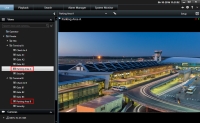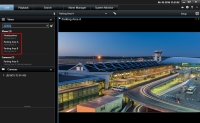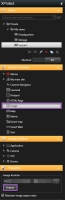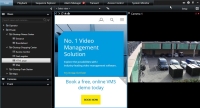Widoki (konfiguracja)
W trybie konfiguracji możesz tworzyć widoki i grupy widoków oraz określać, które kamery lub innego rodzaju zawartość mają być objęte każdymwidokiem![]() Zbiór obrazów wideo z jednej lub większej liczby kamer, prezentowanych razem w aplikacji XProtect Smart Client. Widok może obejmować inną zawartość niż wideo z kamer, na przykład strony HTML i obrazy statyczne.
Widok może być prywatny (widoczny tylko dla użytkownika, który go utworzył) lub wspólny dla większej liczby użytkowników..
Zbiór obrazów wideo z jednej lub większej liczby kamer, prezentowanych razem w aplikacji XProtect Smart Client. Widok może obejmować inną zawartość niż wideo z kamer, na przykład strony HTML i obrazy statyczne.
Widok może być prywatny (widoczny tylko dla użytkownika, który go utworzył) lub wspólny dla większej liczby użytkowników..
Możliwość edycji widoków i grup zależy od uprawnień użytkownika. Jeżeli możesz utworzyć widok lub grupę, możesz również je edytować.
Widoki (objaśnienie)
Widoki mogą być prywatne lub wspólne:
- Dostęp do widoków prywatnych ma tylko użytkownik, który je utworzył. Aby stworzyć widok prywatny, utwórz go w folderze Prywatne
- Widoki wspólne mogą być współużytkowane przez wielu użytkowników aplikacji XProtect Smart Client. W zależności od typu systemu nadzoru:
- Może istnieć domyślny folder na widoki wspólne o nazwie Wspólne lub Grupa domyślna
- Widoki wspólne mogą być współużytkowane przez wszystkich użytkowników aplikacji XProtect Smart Client lub konkretni użytkownicy aplikacji XProtect Smart Client mogą mieć przyznany dostęp do wybranych widoków wspólnych. Zwykle tylko kilka osób w organizacji może tworzyć i edytować widoki wspólne. Na przykład, administrator systemu może utworzyć i zachować pewną liczbę widoków wspólnych, tak aby użytkownicy nie musieli tworzyć własnych widoków
Nie wszyscy użytkownicy mają dostęp do wszystkich kamer w systemie nadzoru. Niektóre funkcje, które mogły zostać zawarte w Twoim widoku wspólnym mogą nie być obsługiwane przez wcześniejsze wersje aplikacji XProtect Smart Client. Zawsze upewnić się, że użytkownicy, którzy będą z niego korzystać mają odpowiednie uprawnienia i używają tej samej wersji aplikacji XProtect Smart Client co Ty.
Wyszukiwanie w grupach widoków
Jeżeli posiadasz dużą lub złożoną hierarchię grup widoków, funkcja wyszukiwania ułatwia nawigację i pozwala wyszukiwać widoki oraz kamery w hierarchii.
Poniższy przykład przedstawia korzyści wyszukiwania zamiast nawigacji w złożonej hierarchii, gdy potrzebujesz przeglądu powiązanych widoków:
Możesz wyszukiwać widoki zawierające określone kamery lub rodzaje pozycji widoków, na przykład jeśli chcesz zobaczyć wszystkie widoki zawierające kamery z funkcją PTZ![]() Skrót od angielskiej nazwy Pan/Tilt/Zoom (obrót/pochylenie/zbliżenie). Oznacza rodzaj kamery o dużym zakresie i swobodzie ruchu. lub kamery określonego producenta.
Skrót od angielskiej nazwy Pan/Tilt/Zoom (obrót/pochylenie/zbliżenie). Oznacza rodzaj kamery o dużym zakresie i swobodzie ruchu. lub kamery określonego producenta.
Wreszcie, możesz wyszukiwać słów kluczowych.
Jeżeli folder najwyższego poziomu posiada czerwone tło  , jest on chroniony.
, jest on chroniony.
Użytkownik cały czas ma dostęp do dowolnych widoków zawartych w chronionym folderze najwyższego poziomu, ale nie może tworzyć w nim nowych widoków ani edytować istniejących.
Utwórz grupy widoków
XProtect Smart Client może być tak skonfigurowany, aby wyświetlał grupy widoków, do których możesz dodawać swoje widoki. Możesz jednak utworzyć własne grupy widoków, aby ułatwić sobie uporządkowanie swoich widoków.
Wyobraź sobie, że posiadasz kamery zainstalowane na dziesięciu różnych poziomach w budynku wielopiętrowym. Decydujesz się utworzyć grupę widoków dla każdego poziomu i nadać jej odpowiednią nazwę: Parter, Pierwsze piętro, Drugie piętro i tak dalej.
- W trybie ustawień, w okienku Widoki, wybierz folder najwyższego poziomu Prywatne lub Wspólne, do którego chcesz dodać grupę.
- Kliknij polecenie Utwórz nową grupę:

Nazwa nowo utworzonej grupy to Nowa grupa.
- Zaznacz i kliknij Nową grupę, aby nadpisać nazwę.
- Możesz teraz tworzyć widoki w obrębie tej grupy.
Tworzenie widoków
Aby obejrzeć lub odtworzyć wideo w XProtect Smart Client, najpierw trzeba stworzyć widok, do którego zostaną dodane potrzebne kamery.
Przed utworzeniem widoku utwórz grupę, do której dodany zostanie widok. Więcej informacji można znaleźć w punkcie Utwórz grupy widoków.
Kroki:
- Kliknij przycisk Konfiguracja w prawym górnym rogu ekranu, aby przejść do trybu konfiguracji.
- W okienku Widoki wybierz grupę, do której chcesz dodać widok.
- Aby utworzyć nowy widok, kliknij
 .
. - Wybierz układ. Układy są pogrupowane zgodnie z ich współczynnikiem proporcji obrazu
 Stosunek wysokości do szerokości obrazu. i zgodnie z tym, czy są zoptymalizowane dla zwykłej zawartości czy zawartości w trybie portretowym (gdzie wysokość jest większa niż szerokość).
Stosunek wysokości do szerokości obrazu. i zgodnie z tym, czy są zoptymalizowane dla zwykłej zawartości czy zawartości w trybie portretowym (gdzie wysokość jest większa niż szerokość). 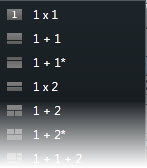
- Wprowadź nazwę widoku, nadpisując domyślną nazwę Nowy widok.
- Kliknij ponownie przycisk Konfiguracja, aby wyjść z trybu konfiguracji.
Kopiowanie, zmiana nazwy lub usuwanie widoków bądź grup
Widoki można kopiować tylko w ramach tej samej sesji. Nie można kopiować widoków z jednej aplikacji XProtect Smart Client do innej.
Jeśli masz widok i chcesz go użyć ponownie, możesz go skopiować. Możesz także skopiować grupę widoków lub widok prywatny do widoku wspólnego.
- W trybie ustawień, w okienku nawigacji wybierz widok.
- Kliknij Kopiuj.

Lub wciśnij klawisze CTRL+C.
- Przeglądając, przejdź do miejsca, do którego chcesz skopiować widok i wybierz polecenie Wklej.

Lub wciśnij klawisze CTRL+V.
Możesz też zaznaczyć i przeciągnąć widok do innego folderu.
- Skopiowany widok domyślnie będzie miał tę samą nazwę co widok oryginalny z dopisaną cyfrą (2). Aby zmienić nazwę, kliknij Zmień nazwę.

Lub kliknij prawym przyciskiem myszy i wybierz polecenie Zmień nazwę.
- Aby usunąć widok, wybierz właściwy widok i kliknij Usuń.

Lub kliknij prawym przyciskiem myszy i wybierz polecenie Usuń.
Usunięcie grupy spowoduje również usunięcie wszystkich zawartych w niej widoków i ewentualnych podgrup.
Dodawanie zawartości do widoków
Oprócz kamer istnieją inne typy zawartości, które można dodawać do widoków, na przykład alarmy, okna aktywne i mapy inteligentne:
- Dodawanie kamer do widoków
- Dodawanie karuzel do widoków
- Dodawanie nawigacji kamery do widoków
- Alarmy i zdarzenia (konfiguracja)
- Dodawanie obrazów do widoków
- Dodawanie okien aktywnych do widoków
- Dodawanie map do widoków
- Dodawanie mapy inteligentnej do widoków
- Dodawanie tekstu do widoków
- Dodawanie stron internetowych do widoków
- Dodawanie wyskakujących przycisków do widoków
Dodawanie kamer do widoków
Aby wyświetlić materiał wideo z kamery, najpierw musisz dodać tę kamerę do widoku.
- W trybie ustawień wybierz widok, do którego chcesz dodać kamerę.
- W okienku Przegląd rozwiń wybrany serwer
 , aby wyświetlić listę kamer dostępnych na danym serwerze.
, aby wyświetlić listę kamer dostępnych na danym serwerze. Jeśli na liście przy serwerze znajduje się czerwona ikona, jest on niedostępny. W takim przypadku nie ma możliwości wyświetlenia kamer z tego serwera.
-
Wybierz kamerę z listy i przeciągnij ją do pozycji w ramach widoku. W wybranej pozycji widoku pojawi się obraz z kamery.
Jeżeli obszary w materiale wideo będą rozmazane lub wyszarzone, będzie to spowodowane tym, że administrator systemy ustawił dla tych obszarów maski prywatności
 Rozmyty lub jednolity kolor obejmujący obszar wideo w widoku z kamery. W klientach zdefiniowane obszary są rozmyte lub zakryte w trybach podglądu na żywo, odtwarzania, okna aktywnego, karuzeli, inteligentnej mapy, inteligentnego wyszukiwania i eksportu. (patrz część Maskowanie prywatności (objaśnienie)).
Rozmyty lub jednolity kolor obejmujący obszar wideo w widoku z kamery. W klientach zdefiniowane obszary są rozmyte lub zakryte w trybach podglądu na żywo, odtwarzania, okna aktywnego, karuzeli, inteligentnej mapy, inteligentnego wyszukiwania i eksportu. (patrz część Maskowanie prywatności (objaśnienie)). - Możesz określić właściwości kamery (takie jak jakość, częstość klatek
 Miara ilości informacji zawartych w materiale wideo. Zwykle wyrażana w klatkach na sekundę. itp.) w okienku Właściwości. Więcej informacji, patrz: Ustawienia kamery.
Miara ilości informacji zawartych w materiale wideo. Zwykle wyrażana w klatkach na sekundę. itp.) w okienku Właściwości. Więcej informacji, patrz: Ustawienia kamery. - Dla każdej kamery, którą chcesz dodać, powtórz kroki opisane powyżej.
- Aby dodać kilka kamer do widoku, na przykład wszystkie kamery z folderu kamer, przeciągnij ten folder do widoku. Upewnij się, czy w widoku jest dostępna wystarczająca liczba pozycji widoku.
Możesz bez problemu zmienić kamery objęte widokiem, przeciągając do pozycji widoku inną kamerę.
Dodawanie obrazów do widoków
Możesz bez problemu wyświetlać obrazy statyczne w widoku. Przykładowo, jest to użyteczne, aby podzielić się zdjęciem podejrzanego lub schematem wyjść awaryjnych.
Kroki:
- Kliknij przycisk Konfiguracja, aby przejść w tryb konfiguracji.
-
W oknie Przegląd systemu przeciągnij pozycję Obraz do pozycji widoku. Wyświetlone zostanie okno.
- Znajdź, a następnie wybierz plik obrazu, który chcesz dodać.
- Kliknij przycisk Otwórz. Obraz pojawi się teraz w pozycji widoku.
- Aby udostępnić obrazy osobom, które nie mają dostępu do lokalizacji pliku obrazu, w okienku Właściwości kliknij Osadź. Plik jest przechowywany w systemie.
- Kliknij ponownie przycisk Konfiguracja, aby wyjść z trybu konfiguracji.
Dodawanie tekstu do widoków
Możesz dodać tekst do jednej lub większej liczby pozycji w ramach widoku. Przykładowo, jest to użyteczne, gdy chce się wysłać wiadomość lub instrukcje do operatorów lub przesłać harmonogram pracy dla pracowników ochrony. Maksymalnie można użyć 1000 znaków.
Kroki:
- Kliknij przycisk Konfiguracja, aby przejść w tryb konfiguracji.
- W oknie Przegląd systemu przeciągnij pozycję Tekst do pozycji w widoku, w której chcesz wyświetlić tekst. Wyświetlone zostanie okno.
- Wprowadź tekst.
- Kliknij przycisk Zapisz.
- Jeśli po zapisaniu trzeba zmienić tekst, w trybie konfiguracji kliknij Edytuj tekst w okienku Właściwości.
Można wstawiać tabele z takich produktów jak Microsoft Word oraz Microsoft Excel, jednak nie można edytować tych tabel.
Dodawanie stron internetowych do widoków
Możesz dodać strony internetowe do widoków, na przykład strony HTML, PHP lub ASP. Jest to przydatne, na przykład, podczas przekazywania instrukcji internetowych lub wyświetlania firmowych stron internetowych w połączeniu z kamerami lub treściami innego typu.
Kroki:
- Otwórz widok, który chcesz zmodyfikować.
- Kliknij przycisk Konfiguracja, aby przejść w tryb konfiguracji.
- W oknie Przegląd systemu kliknij i przeciągnij pozycję Strona HTML do jednej z pozycji widoku. Wyświetlone zostanie okno.
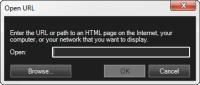
-
W polu Otwórz wpisz adres strony internetowej.
Aby skorzystać ze strony internetowej zapisanej na komputerze lokalnym, w sieci lub na serwerze FTP, pamiętaj aby ustawić tryb wyświetlania na Kompatybilność we właściwościach strony internetowej. Patrz punkt Właściwości strony internetowej. W przeciwnym razie pojawi się komunikat o błędzie. Patrz punkt Strony internetowe (rozwiązywanie problemów).
- Kliknij przycisk OK.
- Rozwiń okno Właściwości, aby określić właściwości.
- Kliknij ponownie przycisk Konfiguracja, aby wyjść z trybu konfiguracji.
Właściwości strony internetowej
|
Nazwa |
Opis |
|---|---|
|
Edytuj |
Określ nowy adres URL lub lokalizację pliku strony internetowej. |
|
Tryb wyświetlania |
Wybieranie silnika przeglądarki na potrzeby renderowania strony internetowej. Dostępne są dwie opcje:
|
|
Skalowanie |
Wybierz skalowanie strony internetowej. Optymalne skalowanie zależy od treści importowanej strony internetowej i sposobu, w jaki ma ona być wyświetlana To ustawienie jest dostępne tylko w trybie Kompatybilność. |
|
Ukryj pasek narzędzi |
Zaznacz pole wyboru, aby ukryć pasek narzędzi nawigacji wstawiany nad każdą importowaną stroną internetową.
|
Dodawanie wyskakujących przycisków do widoków
Można aktywować głośniki, zdarzenia, wyjścia![]() Dane wychodzące z komputera. W systemach nadzoru pracujących w protokole IP dane wyjściowe często służą do aktywowania urządzeń takich jak bramy, syreny, światła stroboskopowe itp. itp. przy użyciu wyskakujących przycisków
Dane wychodzące z komputera. W systemach nadzoru pracujących w protokole IP dane wyjściowe często służą do aktywowania urządzeń takich jak bramy, syreny, światła stroboskopowe itp. itp. przy użyciu wyskakujących przycisków![]() Przycisk wyświetlany jako warstwa nad obrazem, gdy kursor myszy jest umieszczany nad pozycjami poszczególnych kamer w widokach na karcie Na żywo. Przyciski wyskakujące umożliwiają uaktywnianie głośników, zdarzeń, wyjścia, przesuwanie kamer PTZ, rozpoczynanie rejestracji i czyszczenie sygnałów z kamer., które pojawiają się po umieszczeniu kursora myszy nad poszczególnymi pozycjami kamer w widokach w karcie Na żywo.
Przycisk wyświetlany jako warstwa nad obrazem, gdy kursor myszy jest umieszczany nad pozycjami poszczególnych kamer w widokach na karcie Na żywo. Przyciski wyskakujące umożliwiają uaktywnianie głośników, zdarzeń, wyjścia, przesuwanie kamer PTZ, rozpoczynanie rejestracji i czyszczenie sygnałów z kamer., które pojawiają się po umieszczeniu kursora myszy nad poszczególnymi pozycjami kamer w widokach w karcie Na żywo.
Można dodać tyle przycisków ile potrzeba.
- Kliknij przycisk Konfiguracja, aby przejść w tryb konfiguracji.
- W oknie Przyciski nakładki wybierz i przeciągnij akcję do pozycji widoku kamery.
- Po zwolnieniu przycisku myszy, pojawi się przycisk wyskakujący. Aby zmienić rozmiar przycisku, należy przeciągnąć uchwyty, które się pojawią.
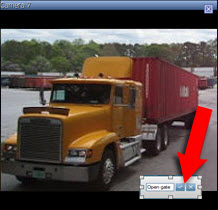
- Abg zmienić tekst przycisku nakładki, kliknij dwukrotnie tekst, nadpisz go, a następnie zaznacz pole wyboru
 , aby zapisać. Żeby cofnąć zaznaczenie, należy kliknąć przycisk anulowania
, aby zapisać. Żeby cofnąć zaznaczenie, należy kliknąć przycisk anulowania  . Po zapisaniu tekst na przycisku zostanie wyskalowany do największego możliwego rozmiaru.
. Po zapisaniu tekst na przycisku zostanie wyskalowany do największego możliwego rozmiaru. - Kliknij ponownie przycisk Konfiguracja, aby wyjść z trybu konfiguracji.
Trwale ukryj pasek narzędzi kamery.
Przy minimalizacji paska narzędzi kamery w pozycji widoku, pasek narzędzi pozostaje zminimalizowany tylko dla konkretnego użytkownika w bieżącej sesji. W przypadku konkretnych pozycji widoku można go jednakże trwale ukryć przed wszystkim użytkownikami posiadającymi dostęp do pozycji widoku.
Kroki:
- Na karcie Na żywo lub Odtwarzanie kliknij przycisk Konfiguracja, aby przejść do trybu konfiguracji.
- Znajdź pozycję widoku, gdzie ma być ukryty pasek narzędzi.
- Kliknij
 , aby ukryć pasek narzędzi.
, aby ukryć pasek narzędzi. - Kliknij ponownie przycisk Konfiguracja, aby wyjść z trybu konfiguracji.
Ustawienia dokonane w trybie konfiguracji są przechowywane na serwerze, więc zmiany mają wpływ na inne operacje XProtect Smart Client.
Przydzielanie numerów skrótów do widoków
Istnieje możliwość przypisania numerów skrótów, aby umożliwić użytkownikom wybieranie widoków za pomocą standardowych skrótów klawiaturowych (patrz część Skróty klawiszowe (objaśnienie)).
- Kliknij przycisk Konfiguracja, aby przejść w tryb konfiguracji.
- W oknie Widoki wybierz widok, do którego chcesz przypisać skrót.
- W polu Skrót określ numer skrótu, a następnie wciśnij klawisz ENTER. Numer skrótu pojawi się w nawiasie przed nazwą widoku.
- W razie potrzeby powtórz te czynności dla innych widoków.
- Kliknij ponownie przycisk Konfiguracja, aby wyjść z trybu konfiguracji.
Dodaj lub edytuj widoki w trybie uproszczonym
Istniejące widoki lub kamery można wybierać i wyszukiwać je na liście Wybierz widok. Jednakże, aby dodać lub edytować widoki, na przykład zmienić nazwę widoku lub zmienić kamerę, trzeba przejść do trybu zaawansowanego.
Kroki:
- Na pasku narzędzi kliknij
 , a następnie
, a następnie  , aby włączyć tryb zaawansowany.
, aby włączyć tryb zaawansowany. - Kliknij przycisk Konfiguracja, aby przejść w tryb konfiguracji.
- Aby dodać widok, zapoznaj się z punktem Tworzenie widoków.
- Aby edytować widok:
- Wybierz widok.
- Edytuj widok.
- Kliknij ponownie przycisk Konfiguracja, aby wyjść z trybu konfiguracji.
Jeśli przycisk  jest niedostępny, nie można włączyć trybu zaawansowanego. W takim przypadku należy skontaktować się z administratorem systemu.
jest niedostępny, nie można włączyć trybu zaawansowanego. W takim przypadku należy skontaktować się z administratorem systemu.
Więcej informacji można znaleźć w części Tryby w XProtect Smart Client (objaśnienie).